欢迎使用Small PDF转换成WORD转换器,这里为您提供SmallPDF转换器最新资讯以及SmallPDF转换器 相关基础教程、使用技巧、软件相关知识、软件激活、升级及常见问题等帮助。
发布时间:2024-06-22 09:08:46
图片转换成PDF怎么操作?在日常的工作和学习过程中,遇到图片转换成PDF的需求量是很多的,因为这样去做的话不仅可以方便地共享和传输,还能保持图像质量并减小文件大小。它能够适用于各种场景,无论是整理旅行照片、创建电子相册,还是汇总工作文档。转换成PDF后,可以轻松在各种设备上查看和管理这些图片,确保数据整齐有序。所以,为了帮助大家有效地解决问题,在本期的内容当中,小编就来介绍六个简单易行的转换方法,一起来看下吧。
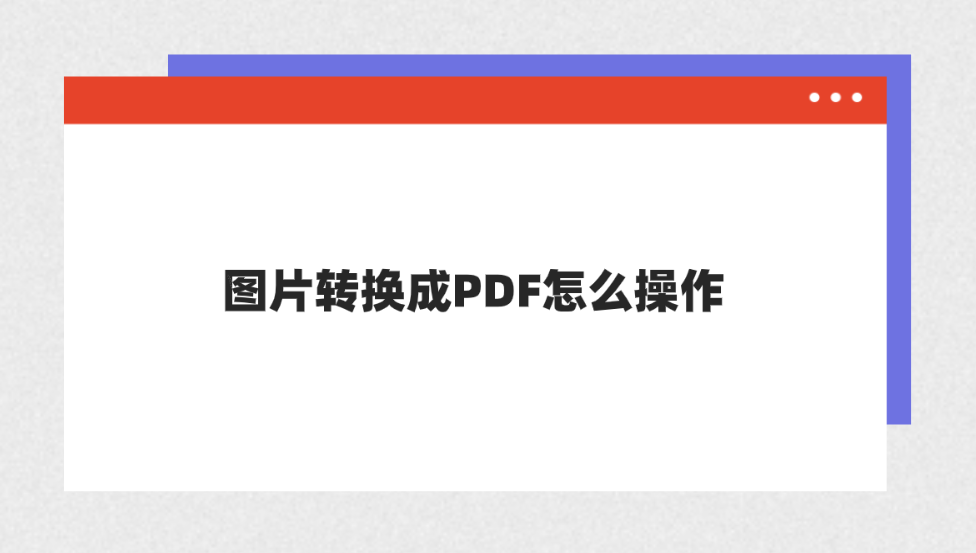
一、借助办公功能
图片和PDF两种格式,本身具备一些相似的特性。所以,执行具体的转换操作时,难度也稍微比较小一点。所以,建议您可以先行借助办公内置的功能来完成。Word不仅是文本文档编辑器,也能够将图片转换为PDF格式。在Word中插入图片后,可完成顺序及排版的设置,通过“文件”菜单中的“导出”选项。最后,点击“PDF/XPS文档”创建即可实现。然而,此种操作具有轻微不便,若图像过多,有可能导致Word运行缓慢,因此请保持耐心并逐步进行。
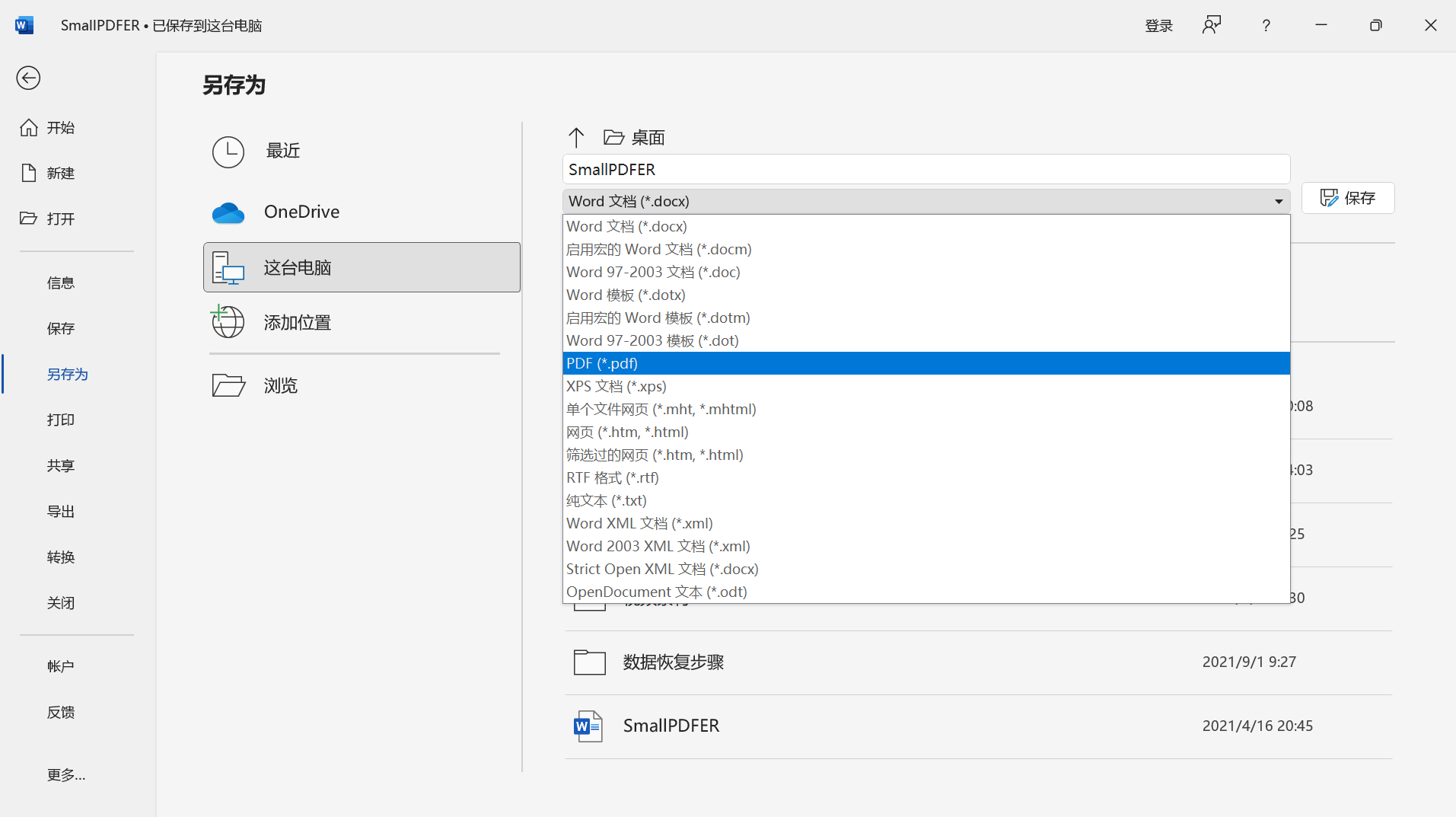
二、使用专业程序
其次,对于注重转换品质或具有专业背景的您来说,选择一款优秀的PDF处理工具必不可少。该类软件功能庞大,包括图片转换及PDF编辑等实用功能,推荐使用。然而,此类应用多半需要付费或受限功能,不过因为能够帮助您有效解决图片转换成PDF的操作,还是比较值得尝试的。另外,如果说您不确定哪一款转换的质量比较好,可以直接试试看“SmallPDFer”这款。
具体转换操作:
步骤1、在自己的电脑上面将已将安装好的“SmallPDFer”双击打开,然后再点击软件主界面中的“文件转PDF”功能选项。将“文件转PDF”功能页面成功的打开来以后,点击左边功能列表中的“图片转PDF”功能选项。
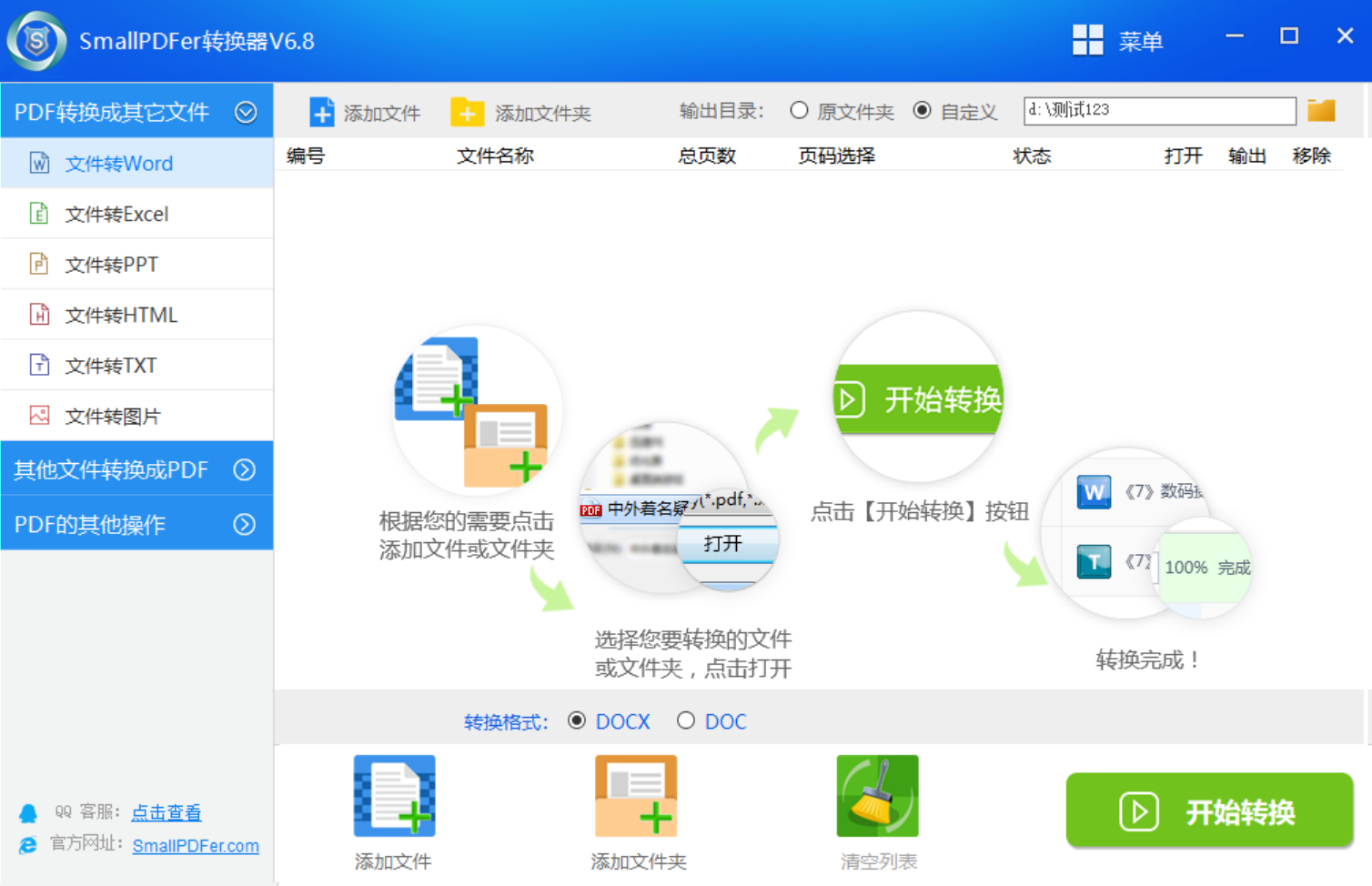
步骤2、然后直接的点击“添加文件”按钮,这样您也就能够将所有需要转换的图片统一的上传到软件里面去。而且这个软件里面你是可以上传多个PPT文件的,毕竟它是能够批量的进行转换的,也就是点击“添加文件”的方式来搞定。
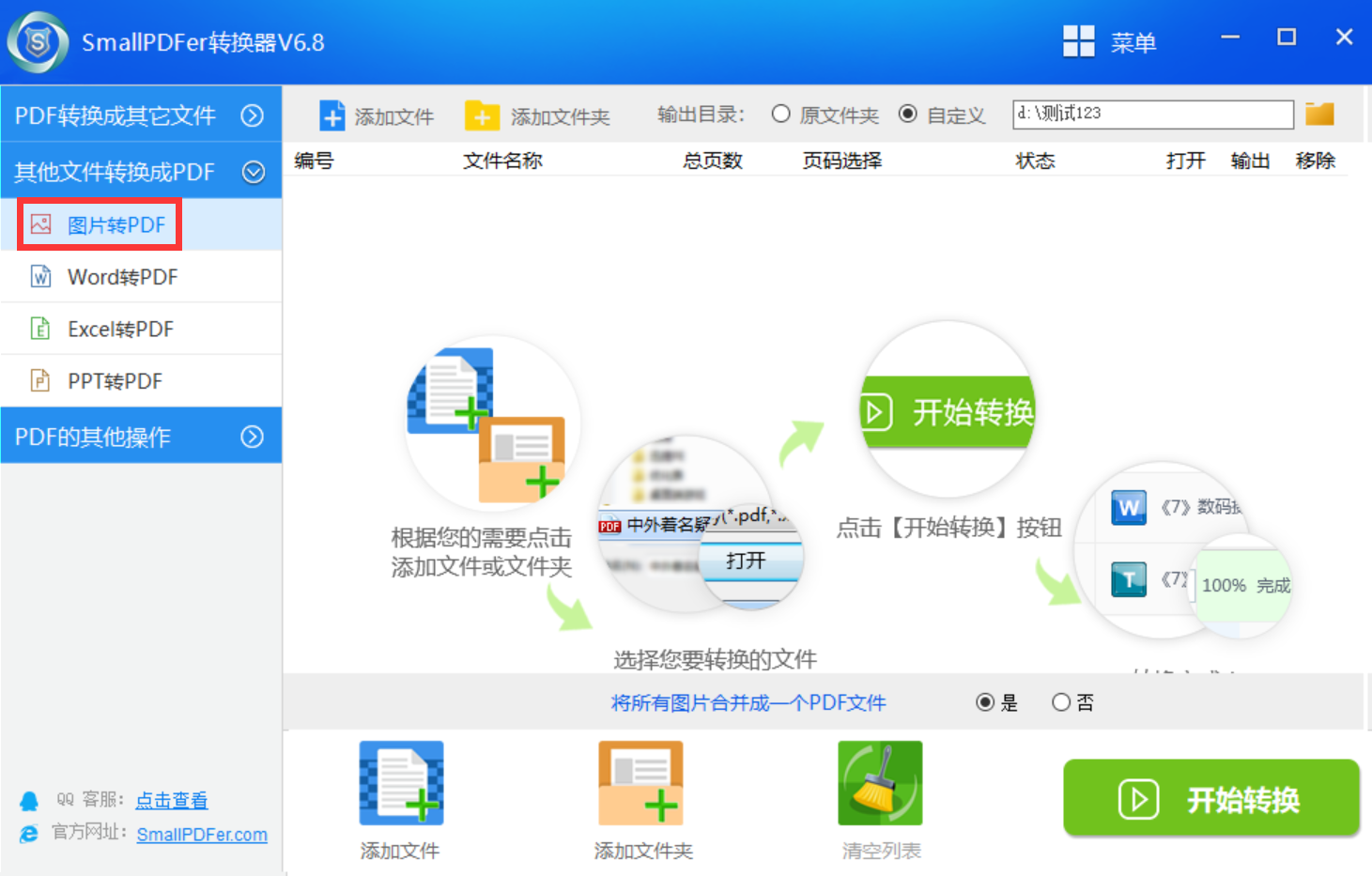
步骤3、在所有需要转换的图片成功的添加到了软件中之后,你就可以直接的点击“开始转换”按钮,来启动转换程序。当软件中的转换程序已经成功地完成了以后,就会将输出文件夹自动的打开来,而且还能够在这个文件夹当中,也是能够查看到转换之后的PDF文件了。
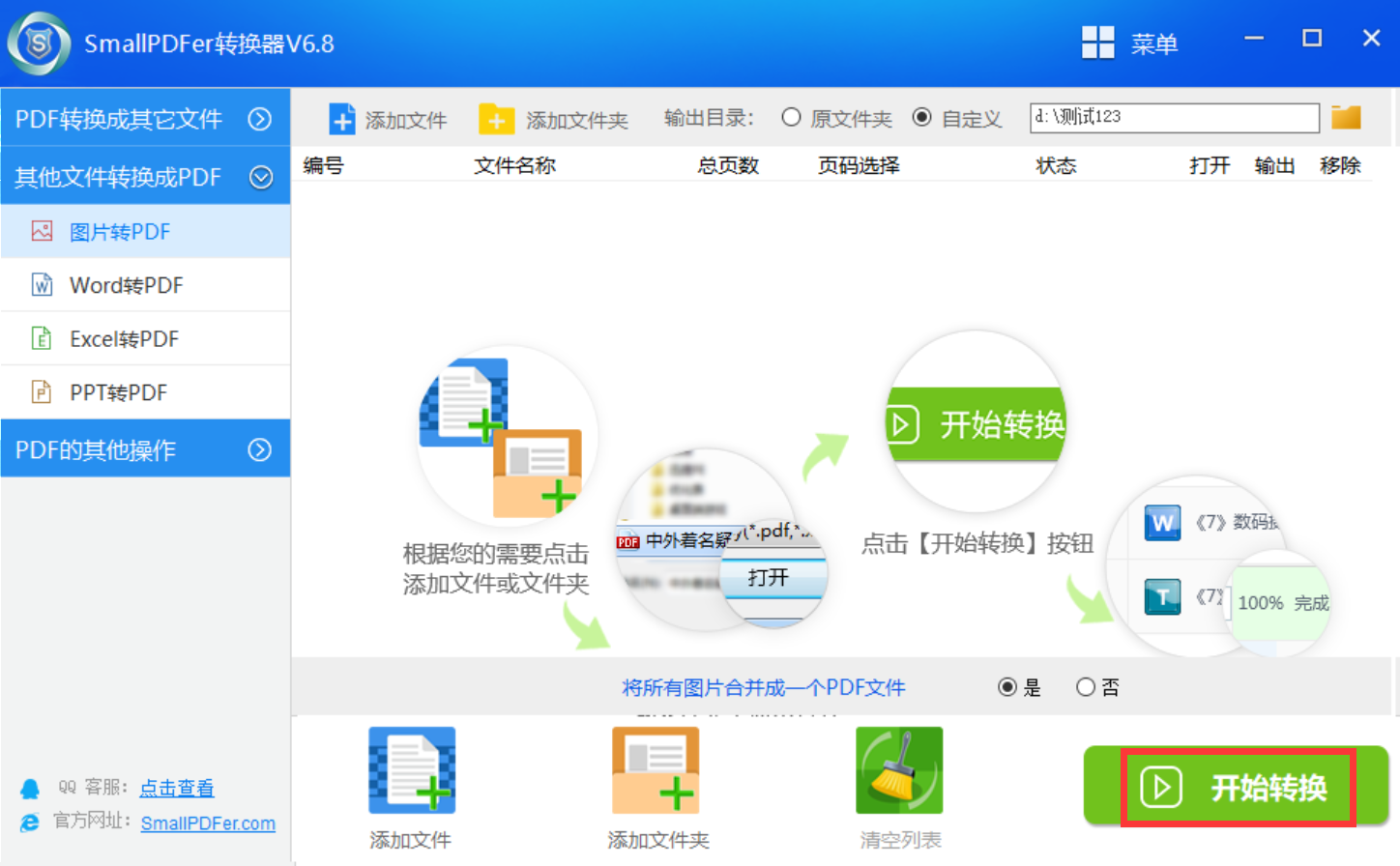
三、选择在线网页
如果说您不希望在电脑上安装第三方程序,也可以选择在线图片转PDF转换器!仅需搜索相关关键词,诸多权威网站便跃然眼前。挑选心仪网站并上传或拖放图片,短短数秒即可轻松完成转换操作,即使新手也可轻松上手,瞬间晋升至专家级别。确实,网络上此类站点繁星点点,选择需慎重,谨防个人隐私外泄。建议优先选择信誉卓越者,确保信息安全无误。
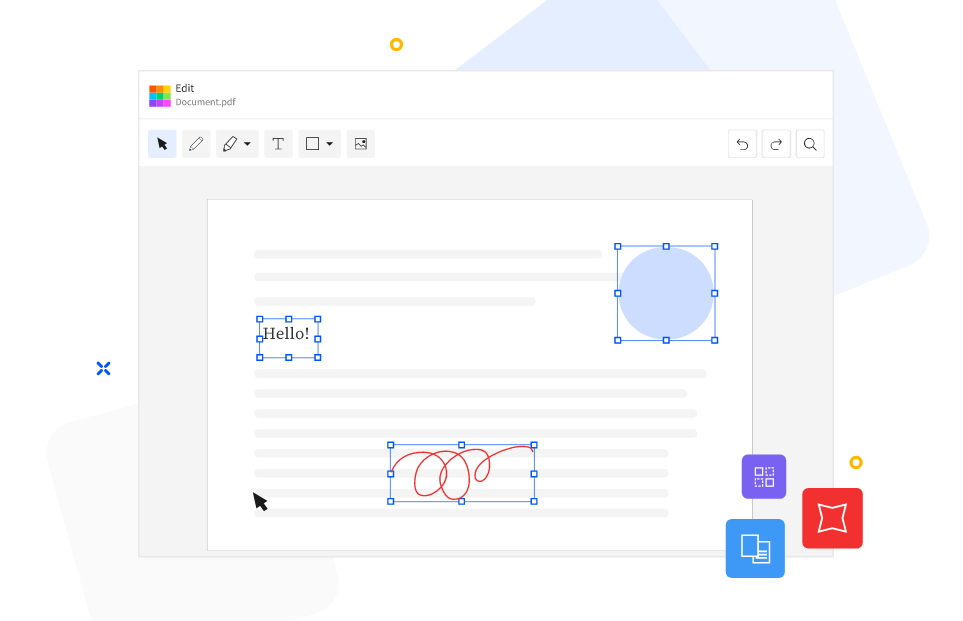
四、借助Acrobat工具
此外,作为PDF的开山之作,Adobe Acrobat拥有出色的图片转PDF功能。您只需运行Acrobat并点击“工具”菜单中“创建PDF”选项,然后挑选所需的图像即可实现高质量的图像转PDF操作。然而,这款硬件的合法版本价格略高。若您是Adobe的忠实拥趸,或对PDF技术有着极高需求,那么这笔投资将物有所值。
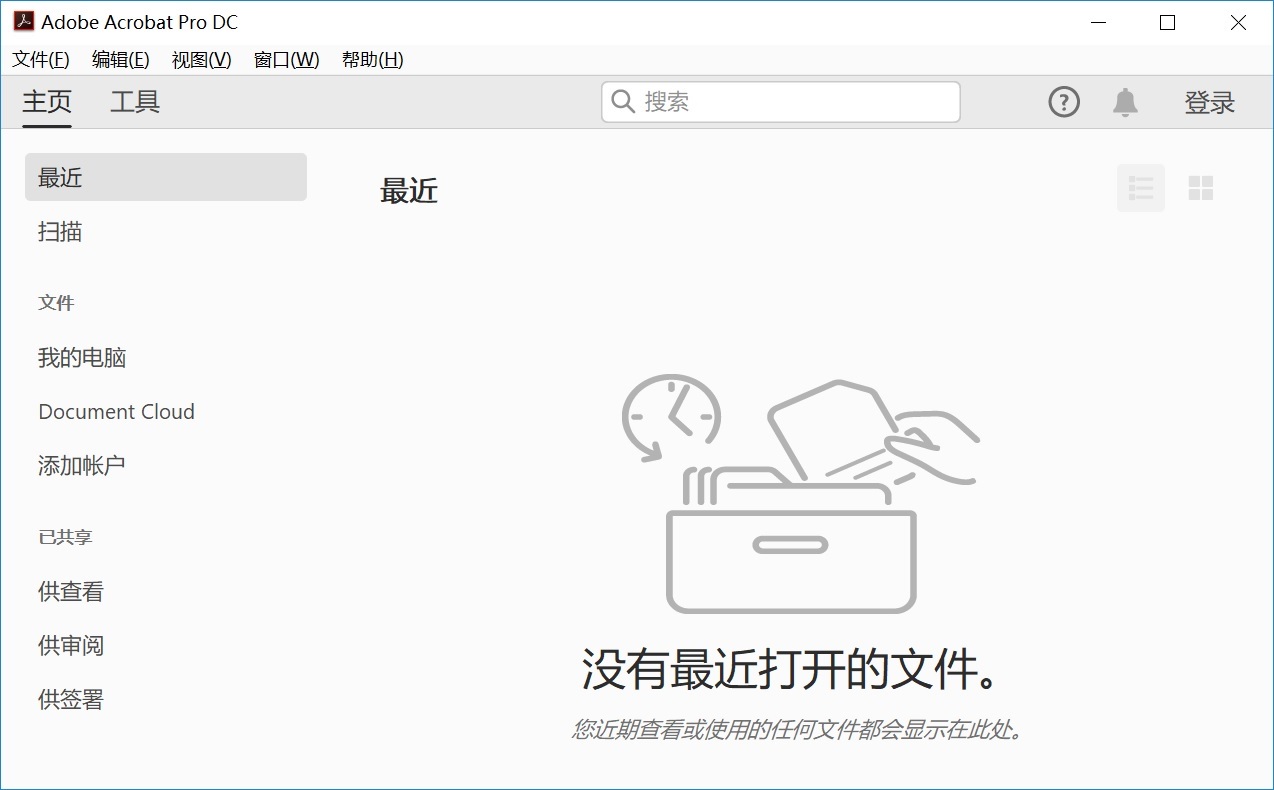
五、尝试手机应用
当然了,随着如今智能手机功能强大,连图片转为PDF也可实现。只需在应用商店搜索并下载好评较多的APP——“图片转PDF”,便捷转换,随时随地可用。然而,移动应用程序质量差异显著,部分使用过程中可能出现不稳定或过多广告,故选择需谨慎。另外,在手机端执行格式转换的操作,也常常会因为无法及时地预览查看,失去了最终格式转换的意义。
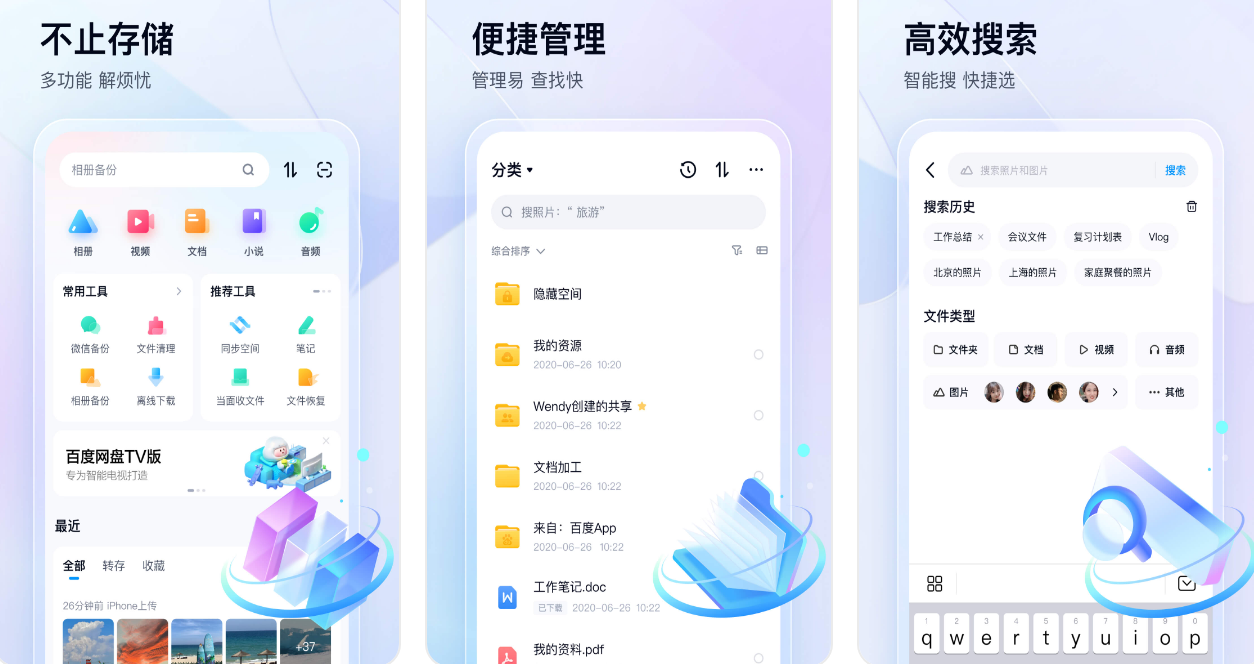
六、运用系统功能
除了上面分享的五个方法以外,利用微软PrinttoPDF打印机进行图片转PDF操作!首先,将图像文件打开,接着选取“打印”命令,然后在打印机列表中选中“Microsoft Print to PDF”功能选项,按下“打印”按钮即可实现图片转换为PDF格式。此方法简便易行,然在某些情况下,设置略显繁琐,还请您耐心操作,逐步完成。
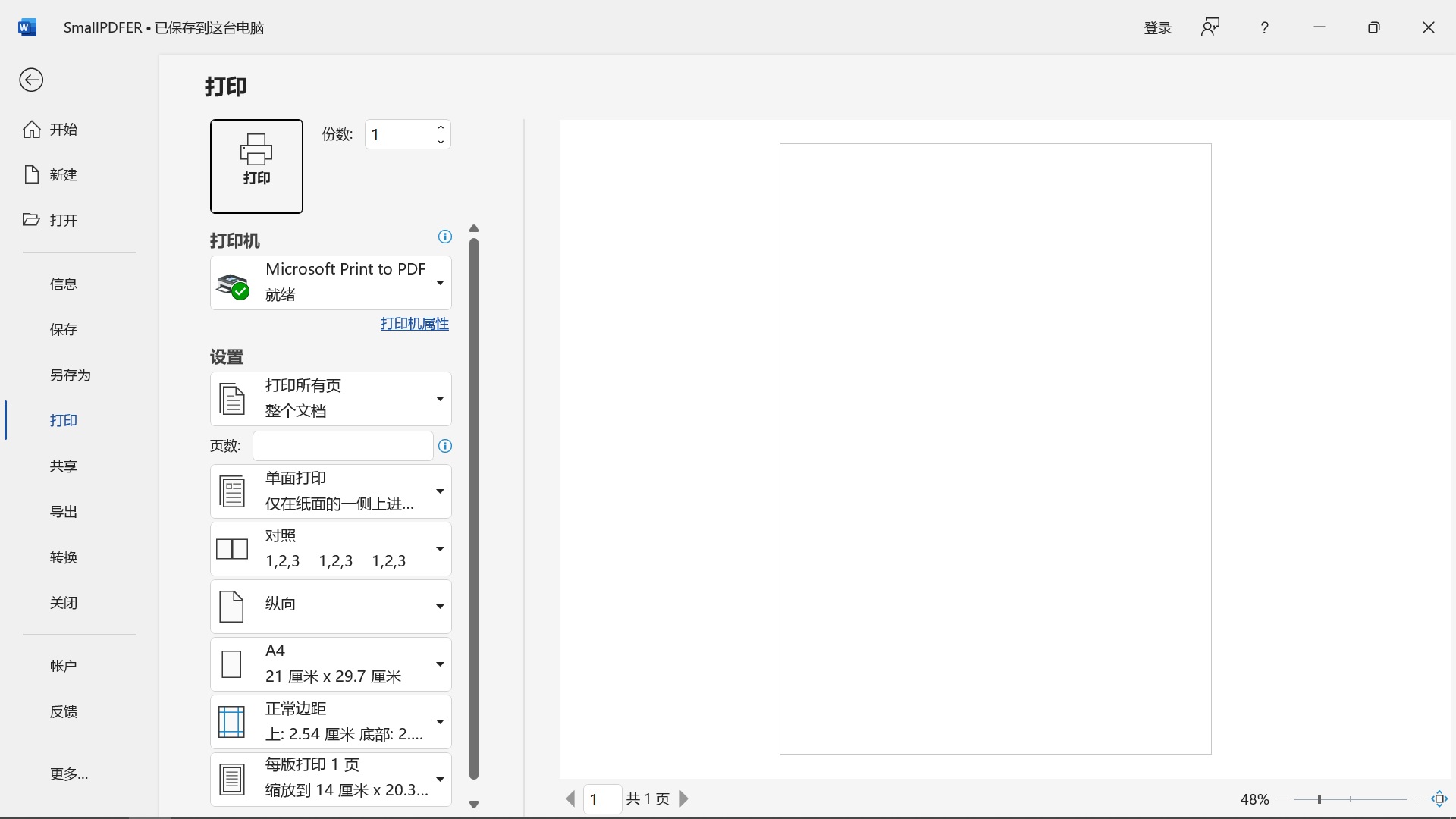
关于图片转换成PDF的六个方法,小编就为大家分享到这里了,希望您在看完之后所遇到的问题都能够被完美地解决。最后总结一下:图片转换成PDF的过程并不复杂,只需使用相应软件或在线工具即可完成。然而,在使用这些工具时,我们需要注意保护个人隐私和信息安全。特别是在使用在线工具时,务必确保其信誉可靠,以免泄霩敏感信息。综上所述,我们应积极尝试各类工具,并根据实际需求选择最适合的,从而提升工作效率和质量。同时,保护隐私与信息安全也至关重要,确保工作进展顺利进行。温馨提示:如果您在使用SmallPDFer这款软件的时候遇到问题,请及时与我们联系,祝您图片转换成PDF操作成功。